Win10专业版安全中心如何关闭
分类:win10教程 2021-08-08
导读: Win10专业版安全中心如何关闭--使用Win10专业版的小伙伴都知道,安全中心是Win10专业版的电脑内置的安全软件,默认处于开启状态。但是,很多用户都希望能够自己选择开启或关闭安全软件。具体该怎么操作呢?下面就给大家介绍一下Win10专业版...
使用Win10专业版的小伙伴都知道,安全中心是Win10专业版的电脑内置的安全软件,默认处于开启状态。但是,很多用户都希望能够自己选择开启或关闭安全软件。具体该怎么操作呢?下面就给大家介绍一下Win10专业版关闭安全中心的方法。
Win10专业版关闭安全中心的方法:
1、打开开始菜单或者直接按Win键,然后点击设置(齿轮图标)。
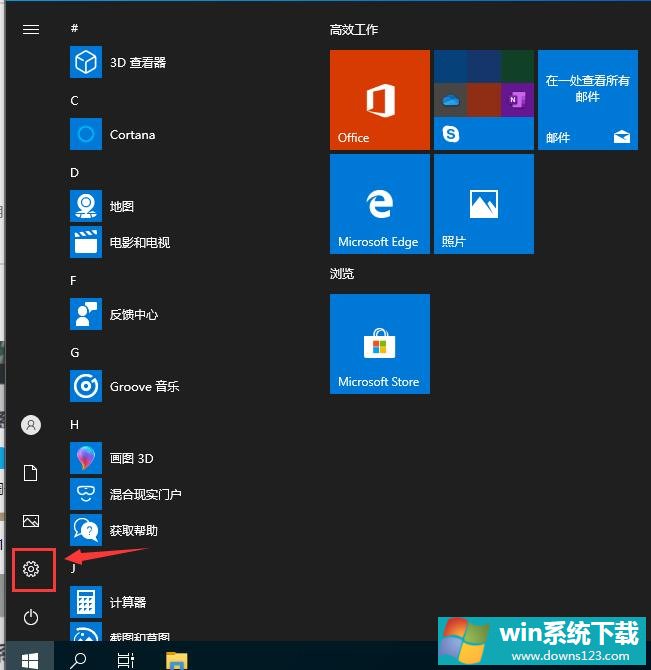
2、点击Windows设置下的【更新和安全】。
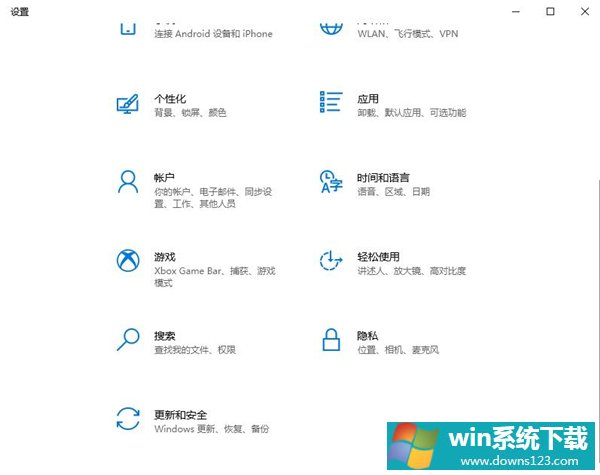
3、点击左侧的Windows安全,然后选择【病毒和威胁防护】。
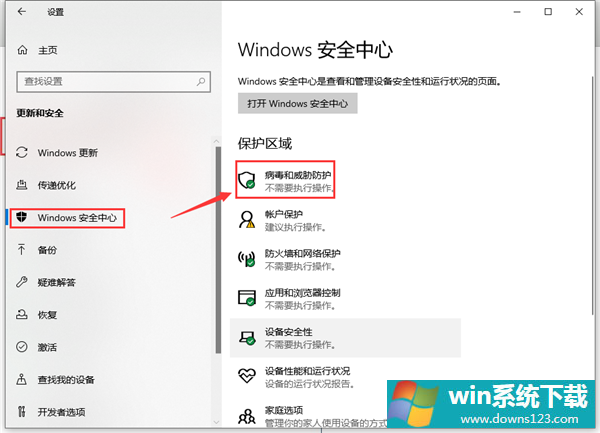
4、打开Windows Defender安全中心,点击病毒和威胁防护设置下方的【启用】按钮。
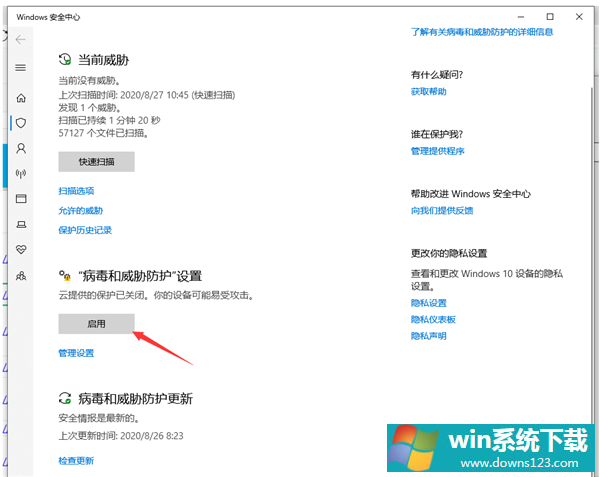
5、然后再将页面中所有开关都关闭即可。
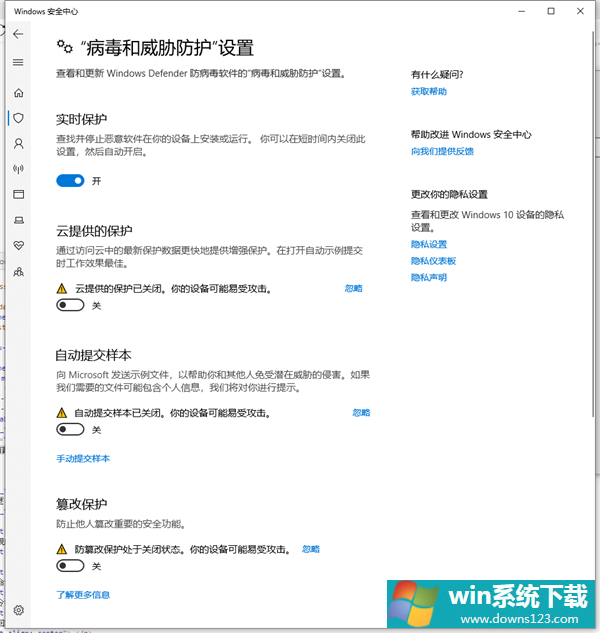
以上就是关于Win10专业版关闭安全中心的方法了,系统之家还有更多关于Win10系统的介绍噢~


